Bagaimana cara menambah/menghapus total dalam tabel pivot?
Total keseluruhan secara otomatis ditampilkan saat Anda membuat tabel pivot. Namun terkadang Anda mungkin menganggapnya tidak relevan atau kurang penting bergantung pada laporan Anda. Ini sebuah contoh. Kami memiliki perbandingan penjualan selama 2 tahun berturut-turut 2018 dan 2019.
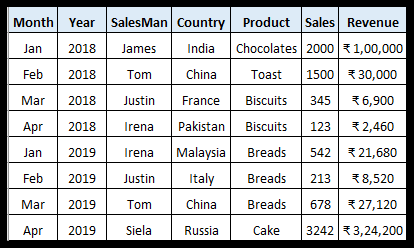
Inilah yang terjadi saat kita membuat tabel pivot.
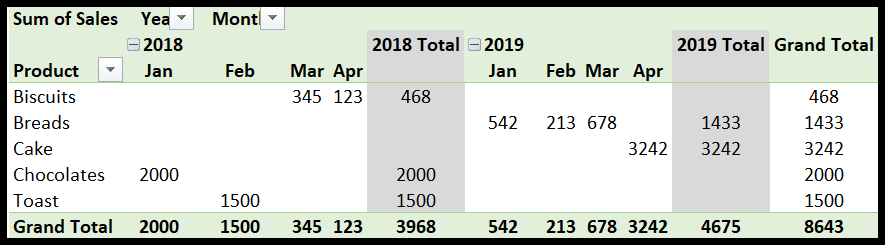
Sekarang di sini Anda akan menemukan bahwa kolom total keseluruhan tidak relevan atau dengan kata lain tidak menyimpulkan apa pun jika membandingkan dua tahun berturut-turut. Ikuti langkah-langkah di bawah ini untuk menghapus total keseluruhan dari tabel pivot.
- Pertama, klik di mana saja pada tabel pivot untuk mengaktifkan tab Desain.

- Setelah itu, klik tab Desain pada pita dan temukan Total Keseluruhan.
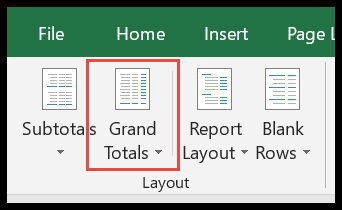
- Di sini Anda akan menemukan beberapa opsi.
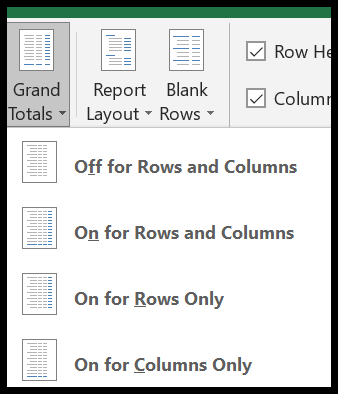
- Dari sini Anda dapat memilih opsi untuk menambah atau menghapus total keseluruhan
- Dinonaktifkan untuk Baris dan Kolom : Klik ini untuk menghapus total keseluruhan baris dan kolom.
- Diaktifkan untuk baris dan kolom : Jika Anda telah menyembunyikan atau menghapus total keseluruhan, Anda dapat memulihkannya menggunakan opsi ini.
- Diaktifkan untuk Baris Saja – Jika Anda ingin menampilkan total keseluruhan untuk baris saja.
- Diaktifkan untuk kolom saja : Ini akan menampilkan total keseluruhan untuk kolom Anda saja.